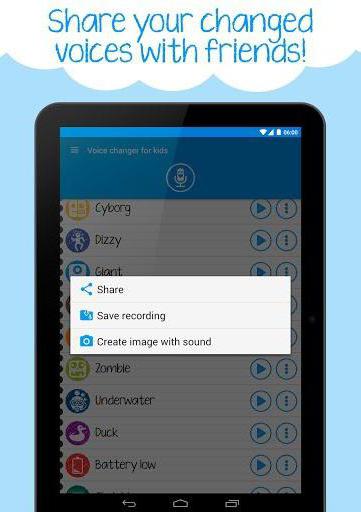Részletesen arról, hogy miként lehet megváltoztatni a hangot a "KS GO"
Ma arról fogunk beszélni, hogy a "CS CS"hangváltoztatás. Ez egy népszerű multiplayer shooterről szól. Világszerte több millió ember játszik. A projekt népszerű az érdekes telek és a hangkommunikáció funkciója miatt.
Changer Diamond

Futtassa a telepítési fájlt. Telepítse az alkalmazást. Futtassa a programot. A fő alkalmazásablak megjelenik a képernyőn. Ellenőrizze, hogy a hang a mikrofonból érkezik-e a programba.
ellenőrzés

változás

Hogy pontosan a hang megváltozott, azt hallja,A korábban használt visszafelé tartó hallgatási funkció beépítése. Miután kiválasztotta a megfelelő beállításokat, továbbra is kiválasztja az alkalmazást a játék forrásának forrásaként. Ehhez állítsa az Avnex-et alapértelmezett mikrofonként a Windows operációs rendszerben. Kattintson jobb gombbal az eszköz ikonjára a tálcán. Ez a képernyő jobb alsó részén található. Válassza ki a "Recorder" nevű menüpontot. Az előttünk van egy kiigazítási ablak. Szükségünk van a "Microphone Avnex Virtual Audio Device" eszközre. Nyomja meg a jobb egérgombbal. Válassza az "Alapértelmezett kommunikációs eszközök használata" lehetőséget. Futtassa a játékot.
Menjen a hangbeállítások részhez. Nyomjuk meg a "Mikrofon" gombot. Van egy ablak a mikrofon kiválasztásához. Nyomja meg az "Eszköz azonosítása" gombot. Az Avnex mikrofonként jelenik meg. Azt is hallgathatja, hogyan hangzik a hang a játékban. Ehhez a mikrofonellenőrző gomb rendelkezésre áll. Könnyen beállítható a lejátszás és a vétel hangereje is. Most már mehetsz bármilyen mérkőzésre a játékban. Nyomjuk meg a kommunikációs gombot a mikrofonon keresztül. Alapértelmezés szerint a "K" kifejezést használják. Ettől a pillanattól kezdve a játékosok megváltozott hangot hallanak. Van még egy fontos pont. Bármikor megváltoztathatja a hangját. Ehhez minimalizálni kell a játékot. Ezután módosítsa a beállításokat. Hasonló célokra a Morphvox programot is használhatja.